Table of Contents
Klíčové věci
- Stárnoucí hardware a nedostatek paměti mohou způsobit, že se váš systém Windows 10 nebo Windows 11 časem zpomalí.
- Virtuální paměť používá váš systém k rozšíření dostupné paměti RAM, když dojde paměť, ale může to ovlivnit výkon.
- Zvětšení velikosti vaší virtuální paměti může pomoci zmírnit problémy se zpomalením, ale upgrade paměti RAM je nejlepším řešením pro zvýšení rychlosti a výkonu systému.
Máte pocit, že se vaše instalace Windows 10 nebo Windows 11 časem zpomaluje? Ty si to nepředstavuješ. S rostoucími hardwarovými požadavky na oblíbené aplikace trpí váš stárnoucí hardware.
Často je viník jednoduchý: nedostatek paměti. Pokud nemáte dostatek systémové paměti, váš systém se při pokusu o spuštění více programů náročných na prostředky zpomalí na procházení.
Zde je návod, jak opravit velikost virtuální paměti Windows 10 nebo Windows 11, aby tyto problémy zmizely.
Co je virtuální paměť?
Váš počítač má dva typy paměti: pevný disk nebo jednotku SSD a RAM.
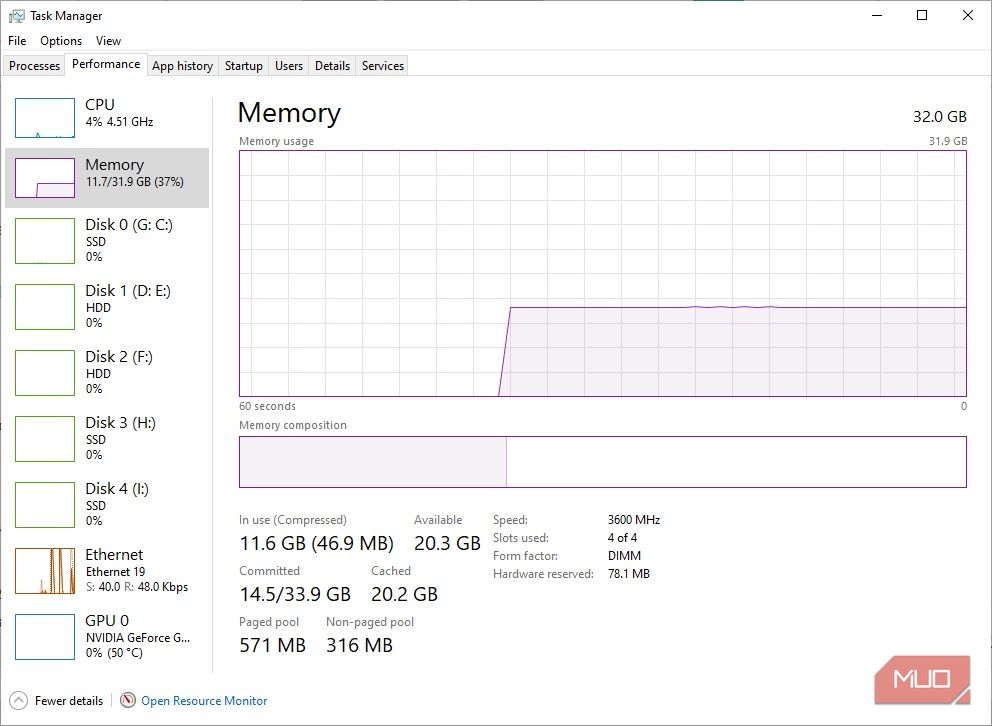
Váš pevný disk je místem, kde sídlí váš operační systém, stejně jako vaše fotografie, hudba, hry, dokumenty a další. Vaše RAM ukládá data specifická pro program. Je mnohem rychlejší, ale volatilnější a funguje jako pracovní úložiště pro programy a soubory, které máte otevřené.
Co je tedy virtuální paměť?
Pokud použijete veškerou paměť RAM dostupnou pro váš systém, použije virtuální paměť – známou také jako odkládací nebo stránkovací soubor – k dočasnému rozšíření. Virtuální paměť vašeho systému k tomu využívá část paměti vašeho pevného disku, aby efektivně rozšířila vaši RAM. Tato virtuální paměť je tedy mimořádně užitečná. Umožňuje vašemu systému zpracovat více dat pro programy, než bylo dříve k dispozici.
Paměť vašeho pevného disku (a dokonce i rychlejší SSD) je však mnohem pomalejší než vaše superrychlá RAM, takže může utrpět váš výkon.
Když vám dojde paměť, spustí se stránkovací soubor. Některá data uložená v paměti RAM se přesunou do stránkovacího souboru, což poskytne další prostor pro funkce vysokorychlostní paměti.
Dochází virtuální paměť
Pokud vám dojde virtuální paměť, zobrazí se následující zpráva:
Váš systém má málo virtuální paměti. Systém Windows zvětšuje velikost stránkovacího souboru virtuální paměti. Během tohoto procesu mohou být požadavky na paměť pro některé aplikace odepřeny. Další informace naleznete v nápovědě.
Ruční zvětšení velikosti stránkovacího souboru tuto zprávu zmírní, jak je uvedeno v chybové zprávě. Systém Windows nastaví počáteční stránkovací soubor virtuální paměti na velikost nainstalované paměti RAM. Stránkovací soubor je minimálně 1,5násobkem a maximálně trojnásobkem fyzické paměti RAM.
Velikost stránkovacího souboru můžete vypočítat pomocí následujícího systému. Například systém se 4 GB RAM by měl minimálně 1 024 x 4 x 1,5 = 6 144 MB [1GB RAM x Installed RAM x Minimum]. Zatímco maximum je 1024x4x3=12 288 MB [1GB RAM x Installed RAM x Maximum].
Přesto je 12 GB pro stránkovací soubor enormní. Nedoporučoval bych používat horní hranici. Proč? Protože jakmile se váš stránkovací soubor zvětší o určitou velikost, váš systém se stane nestabilním. V tom je stránkovací soubor dočasnou opravou a nemělo by se na něj spoléhat jako na alternativu ke zvýšení fyzické paměti RAM.
Jak zvýšit virtuální paměť
Přirozenou otázkou je: „Kolik virtuální paměti potřebuji?
Zde je návod, jak zvětšit velikost stránkovacího souboru, abyste odstranili chybovou zprávu virtuální paměti.
Vezměte prosím na vědomí, že v systému Windows 11 se můžete do pokročilých nastavení systému vydat méně oklikou.
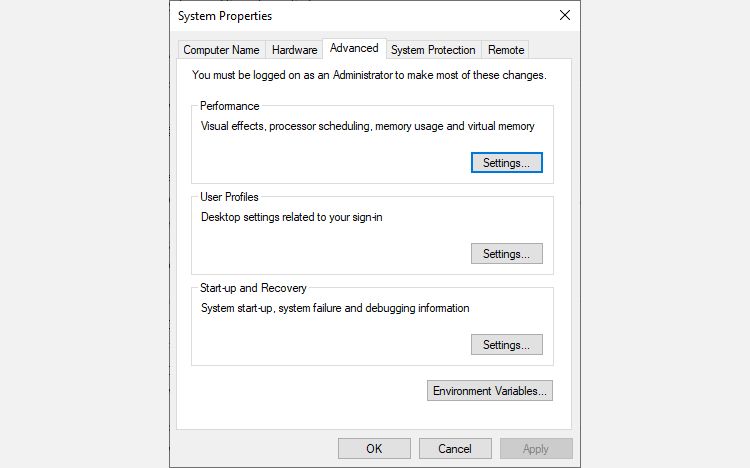
Pro Windows 10 i Windows 11 je výchozí možností Automaticky spravovat velikost stránkovacího souboru pro všechny jednotky. Zrušte zaškrtnutí tohoto políčka, chcete-li aktivovat aktuálně šedou sekci níže. Vyberte jednotku, pro kterou chcete upravit velikost stránkovacího souboru. Obvykle je to váš disk C:.
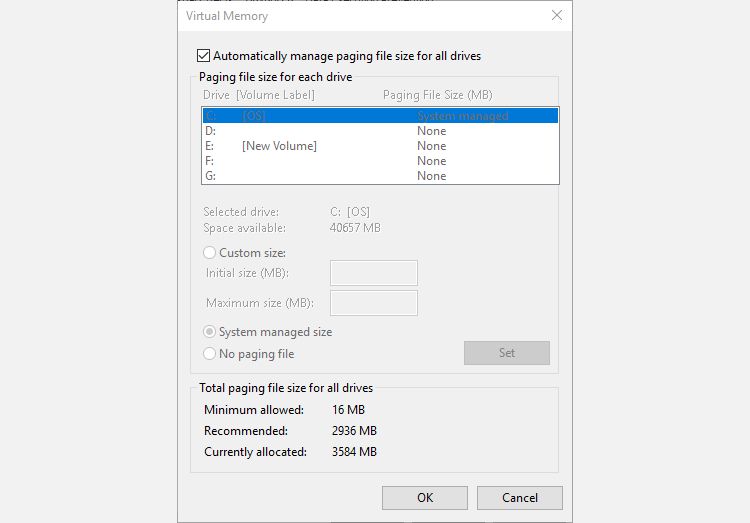
Nyní vyberte Vlastní velikost. Nastavte požadovanou maximální velikost pro stránkovací soubor podle doporučené velikosti pro váš systém. Pamatujte, že systém Windows omezuje velikost stránkovacího souboru na trojnásobek velikosti vaší nainstalované paměti RAM. To má zajistit stabilitu systému. Nastavte Počáteční velikost na Aktuálně přidělenou velikost (viz níže).
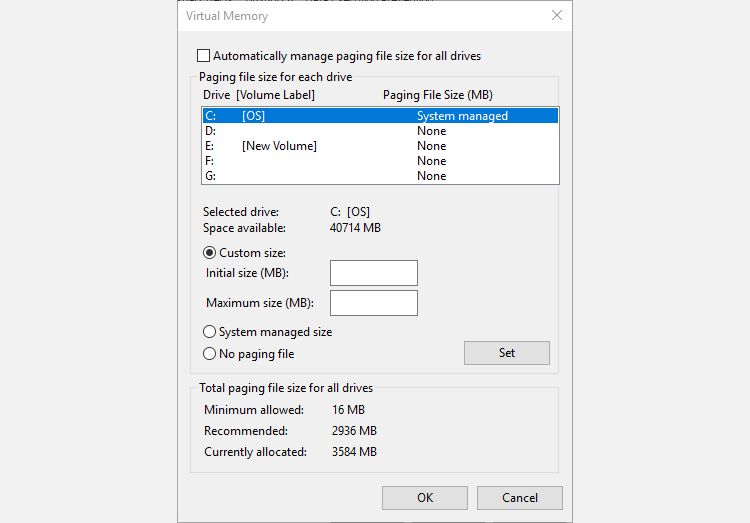
Klepněte na tlačítko Nastavit a poté na tlačítko OK. Úspěšně jste zvětšili velikost virtuální paměti vašeho systému. +1 znalosti za den!
Upozorňujeme, že systém Windows nezobrazuje upozornění na zvýšení velikosti stránkovacího souboru (virtuální paměti), ale při zmenšení se zobrazí systémová upozornění. Náhlé snížení může způsobit poškození systému.
Měli byste ručně vymazat virtuální paměť?
Zvětšení virtuální paměti v systému Windows je jedna věc, ale co správa virtuální paměti, jakmile ji použijete?
Ruční vymazání virtuální paměti v systému Windows se obvykle nedoporučuje. Pokud je nastavení vaší virtuální paměti nastaveno na System Managed, přesně to se stane. Systém Windows tu a tam automaticky vymaže vaši virtuální paměť a odstraní starší data, která již nejsou potřeba. Pokud často vymazáváte virtuální paměť, může se stát, že programy, které na ni spoléhají, nefungují nebo rychleji dojdou paměti, což je v podstatě celý důvod, proč používáte stránkovací soubor.
Stručně řečeno, není nutné ručně mazat virtuální paměť, protože systém Windows bude spravovat její použití a alokaci. Pokud však přesto chcete svůj stránkovací soubor spravovat přímo, zde je návod, jak resetovat virtuální paměť.
Další způsoby, jak zvýšit svou virtuální paměť
Pokud váš systém po úpravě velikosti stránkovacího souboru stále běží pomalu, musíte zvážit upgrade paměti RAM.
Upgrade paměti RAM je jediný způsob, jak zvýšit virtuální paměť zvýšením celkové paměti dostupné systému. Tím zmírníte problém s virtuální pamětí během procesu a můžete také zvýšit rychlost vašeho systému.
Upgrade RAM má oproti spoléhání se na virtuální paměť několik výhod:
- Vyšší výkon systému: RAM je mnohem rychlejší než virtuální paměť na pevném disku. Více paměti RAM znamená, že k většímu množství dat lze přistupovat nejvyšší rychlostí.
- Zvýšený multitasking: S více RAM můžete pohodlně spouštět více náročných aplikací současně. Virtuální paměť je omezenější.
- Vylepšená stabilita: Velké soubory stránek mohou někdy vést k nestabilitě systému. Přidání paměti RAM snižuje závislost na virtuální paměti.
- Úspora nákladů: Upgrade paměti RAM je jednorázový náklad, který může prodloužit životnost staršího systému. Spoléhání se na virtuální paměť časem zabere omezené místo na pevném disku.
Existuje nespočet výukových programů, textových i videoukázkových, které vám pomohou s tímto úkolem, a mnoho z nich lze nalézt přímo pro vaše zařízení. Skvělým místem, kde můžete začít zjišťovat kompatibilní RAM, je PC Part Picker.
Jaká jsou nejlepší nastavení virtuální paměti?
Jsem nakloněn nechat nastavení virtuální paměti na pokoji. Windows 10 a Windows 11 spolu s ní spravují vaši fyzickou paměť a vaši virtuální paměť. Pokud stále narážíte na limit paměti stránkovacího souboru, měli byste zvážit upgrade paměti RAM. Bude to velký rozdíl, zejména pro starší systémy.

